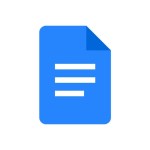Googleドキュメントにページ数を挿入する方法
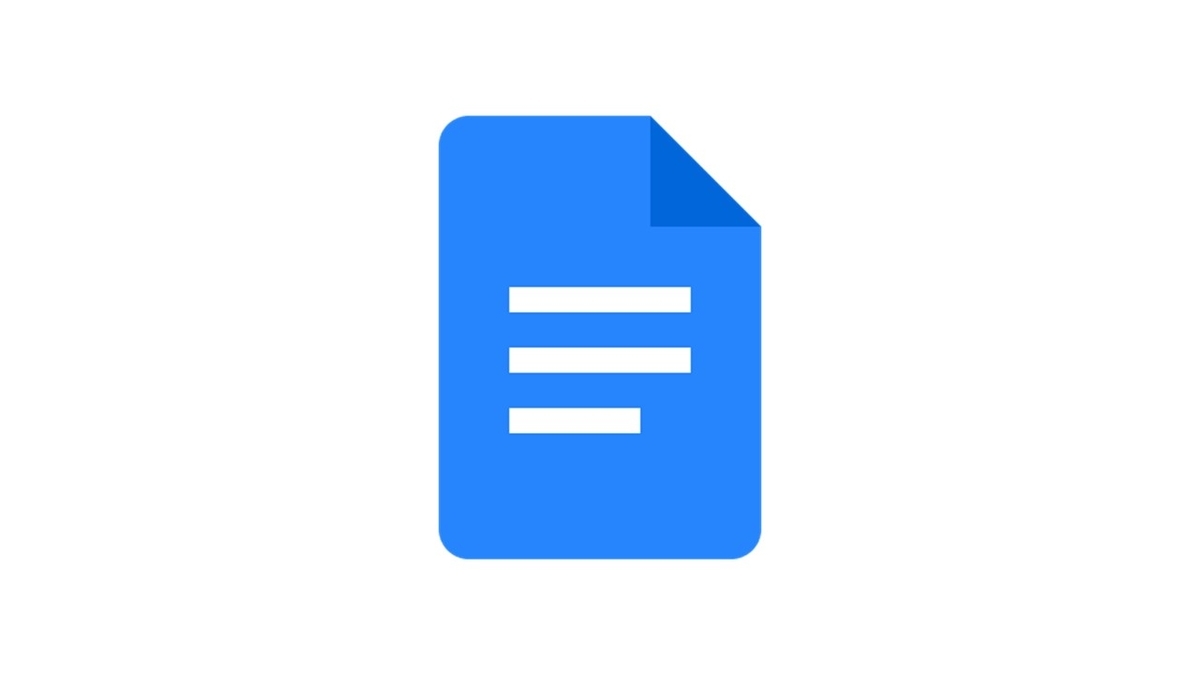
1月 7, 2023
ページ番号は、特に長いビジネス提案書、研究論文、学術論文など、あらゆるドキュメントで重要です。 プロフェッショナリズムのタッチを追加し、ドキュメントを整理し、フォローしやすくします。
ページ数が多数ある文書を印刷するときに欠かせません。
脚注を使用して、Google ドキュメントに参照を追加できます。
ページ形式を使用するドキュメントでは、ページ番号やヘッダーとフッターを挿入して、ドキュメントの各ページにコンテンツを追加することもできます。
ドキュメントでは、ヘッダーとフッターのどちらに印刷するかや、最初のページに表示するかを指定することができるほか、開始番号を指定することも可能です。
ヘッダーまたはフッターを追加する方法
注意;この機能はページレス形式のドキュメントでは使用できません。
ページレス レイアウトに切り替えると、ドキュメントに既にヘッダーまたはフッターが含まれている場合、それらは表示されなくなります。ヘッダーとフッターを使用および表示するには、ドキュメントが Pages 形式であることを確認してください。
1・Google ドキュメント アプリでドキュメントを開きます。
2・[編集] をタップし編集ます。
3・右上のその他アイコン をタップします他の。
4・「印刷レイアウト」オプションを有効にします。
5・ヘッダーまたはフッターをタップします。
6・ヘッダーまたはフッターに追加するテキストを入力します。
ページ番号を追加する方法
注意;この機能は、ページレス形式のドキュメントでは使用できません。使用するには、ドキュメントが にあることを確認してください。
1・Google ドキュメント アプリでドキュメントを開きます。
2・[編集] をタップし編集ます。
3・[挿入] をタップし入れるます。
4・ページ番号 をタップします ページ番号を入力してください。
5・ページ番号を配置する場所と、最初のページをスキップするかどうかを選択します。
脚注を追加する方法
1・Android スマートフォンまたはタブレットのGoogle ドキュメント アプリでドキュメントを開きます。
2・[編集] をタップし編集ます。
3・脚注を挿入する場所をタップします。
4・上部のメニューで、[脚注を挿入] をタップし、脚注を書きます。
脚注を表示する
1・Android スマートフォンまたはタブレットのGoogle ドキュメントアプリでドキュメントを開きます。
2・右上のその他アイコン をタップします他の。
3・「印刷レイアウト」オプションを有効にします。
これらの機能を駆使し、見た目にもスマートなレイアウトの文章を作成するのはビジネス上とっても重要なこと。慣れれば簡単な作業ですので、ぜひ今後は試してみて下さい。